如何使用word在ppt中制作文字拆分效果
来源:网络收集 点击: 时间:2024-03-01【导读】:
我们在做文字教学时,为了让孩子们对文字的理解更透彻,我们需要制作拆解文字来分析演示。那么,如何在ppt中制作文字拆分效果呢?本文带大家了解一下,一起来看看吧~工具/原料more系统:windows 10 Word:Microsoft Office 专业增强版 2016PowerPoint:Microsoft Office 专业增强版 2016方法/步骤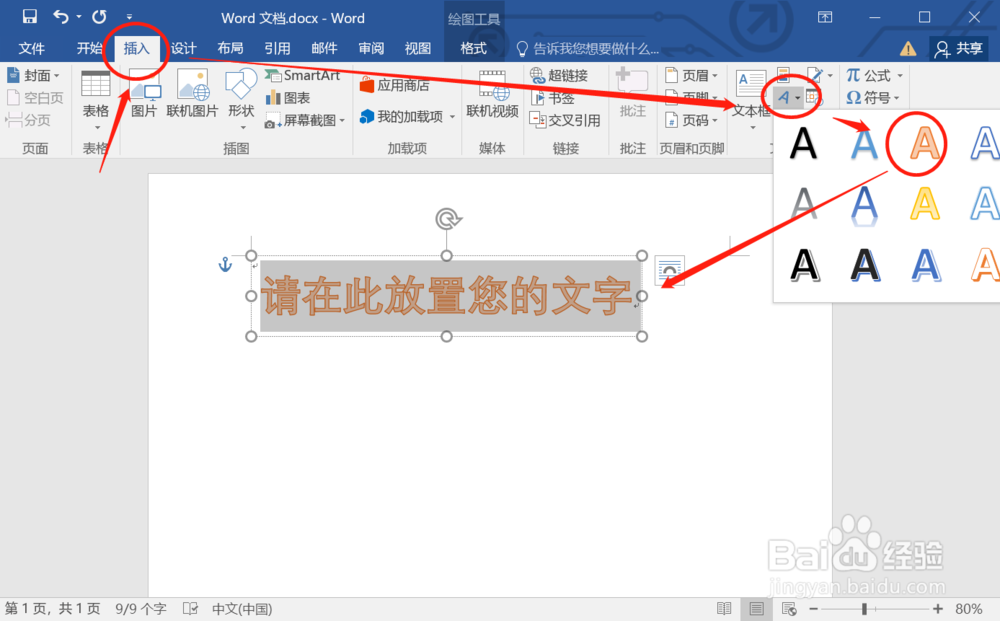
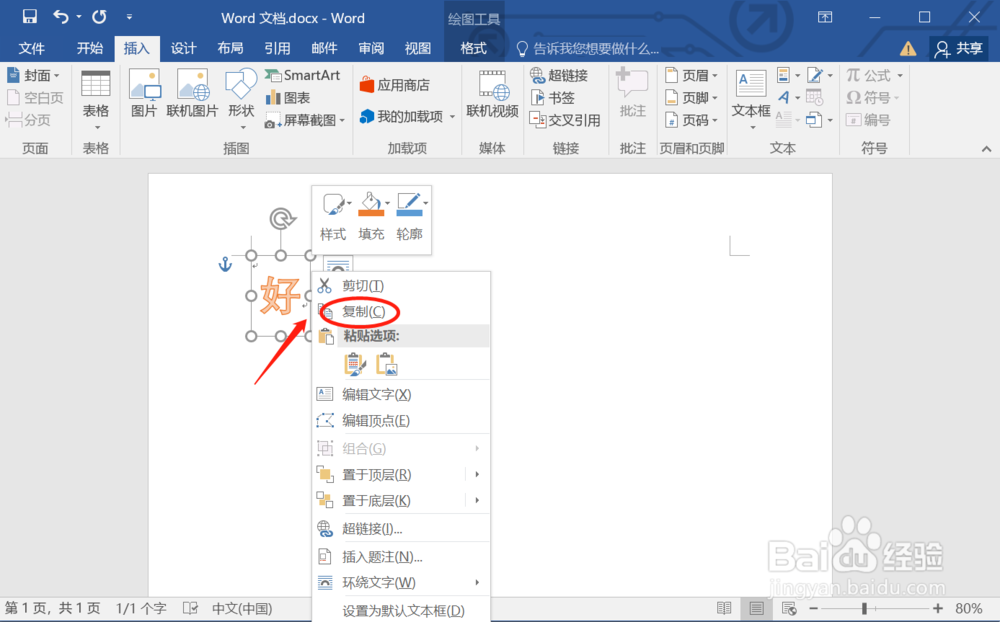

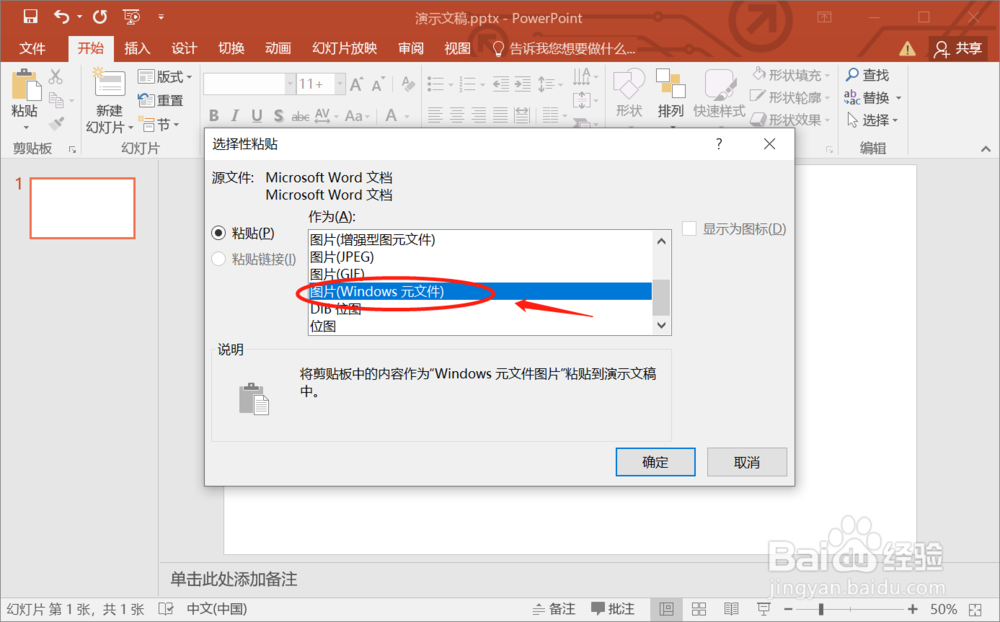


 总结:
总结:
1.打开word,插入艺术字。找到“插入艺术字”,插入即可。
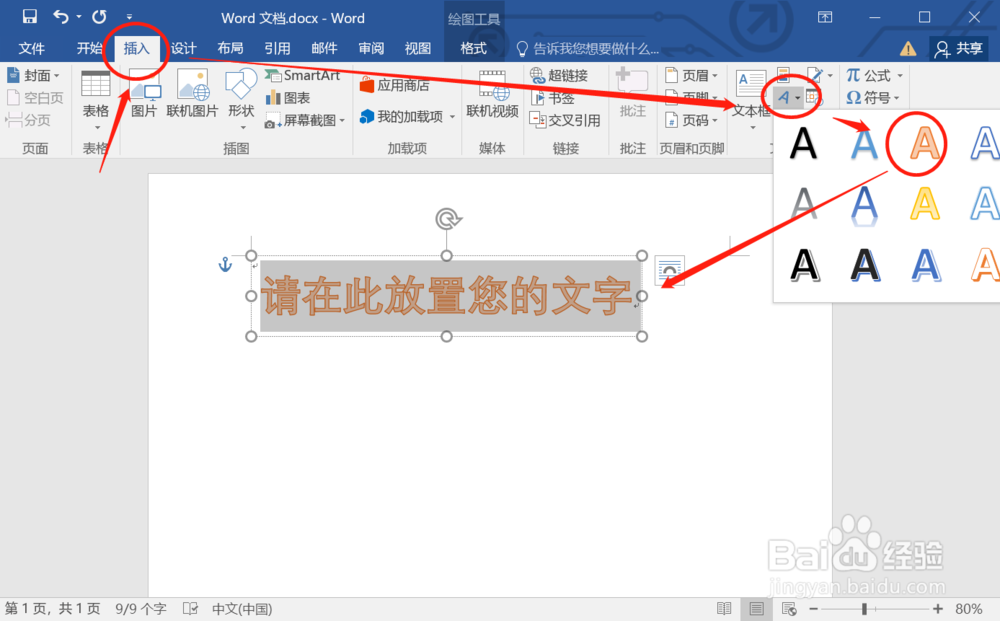
2.输入艺术字,然后复制。比如输入艺术字“好”,然后什么Ctrl+C复制。
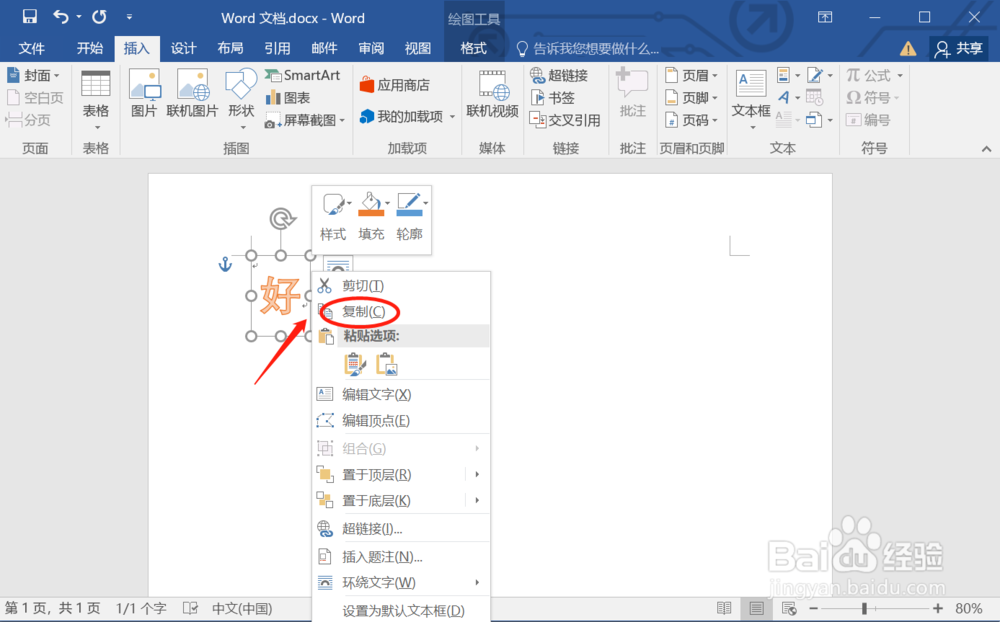
3.打开PowerPoint,找到“选择性粘贴”。

4.在选择性粘贴方式选择“图片(Windows元文件)”。粘贴后,可以将文字放大一点。
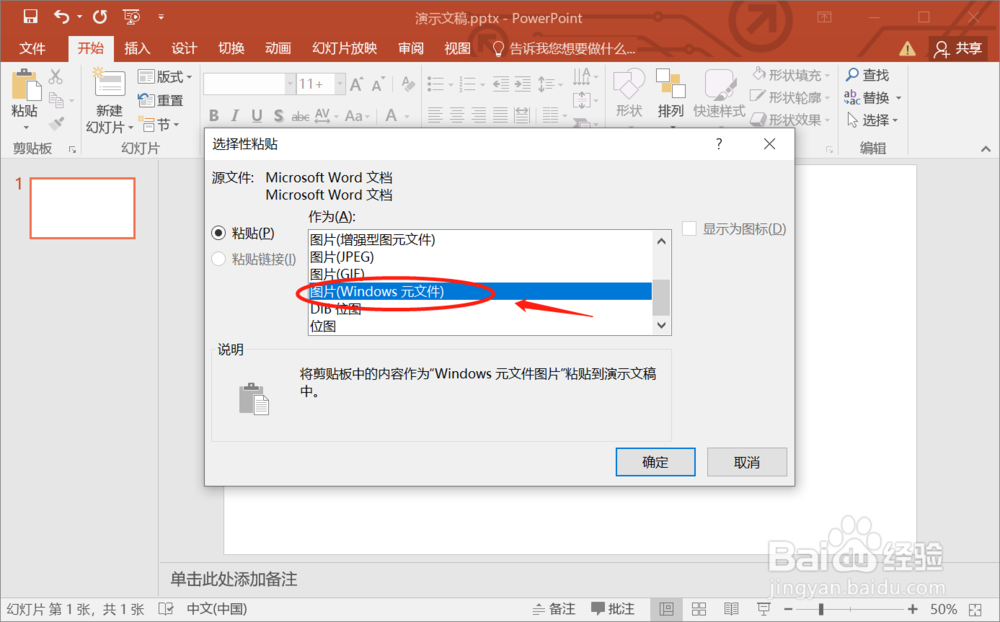
5.选择文字,右键找到“组合取消组合”。

6.弹出取消组合确认,选择“是”即可。

7.最后,选择文字就可以拖动拆分了。拆分后,再插入些形状效果就可以更好的演示了。
 总结:
总结:1.打开word,插入艺术字。2.输入艺术字,然后复制。3.打开PowerPoint,找到“选择性粘贴”。4.在选择性粘贴方式选择“图片(Windows元文件)”。5.选择文字,右键找到“组合取消组合”。6.弹出取消组合确认,选择“是”即可。7.最后,选择文字就可以拖动拆分了。
注意事项Tips:文字拆分效果可以让孩子们学习文字更有感觉。
拆分文字文字拆分拆分WORD版权声明:
1、本文系转载,版权归原作者所有,旨在传递信息,不代表看本站的观点和立场。
2、本站仅提供信息发布平台,不承担相关法律责任。
3、若侵犯您的版权或隐私,请联系本站管理员删除。
4、文章链接:http://www.1haoku.cn/art_183096.html
上一篇:红点颏如何挑选
下一篇:暗绿绣眼怎么迅速判断公母?
 订阅
订阅